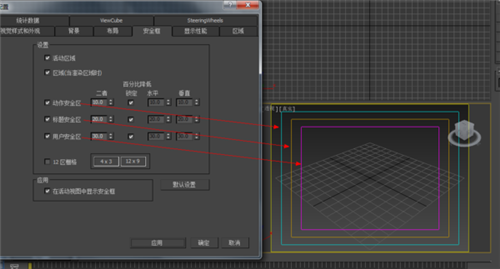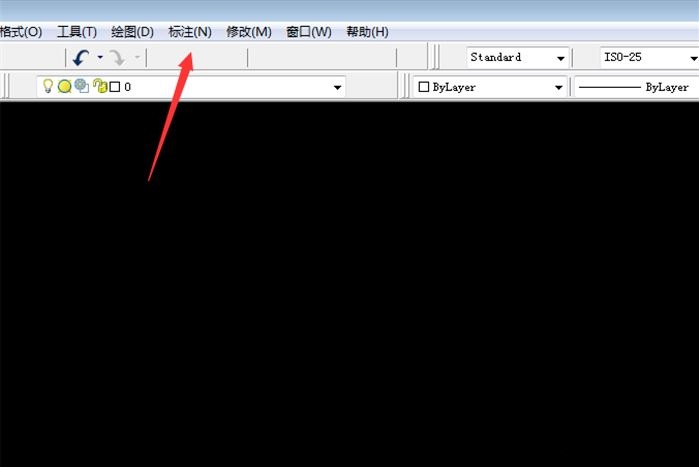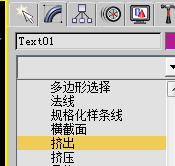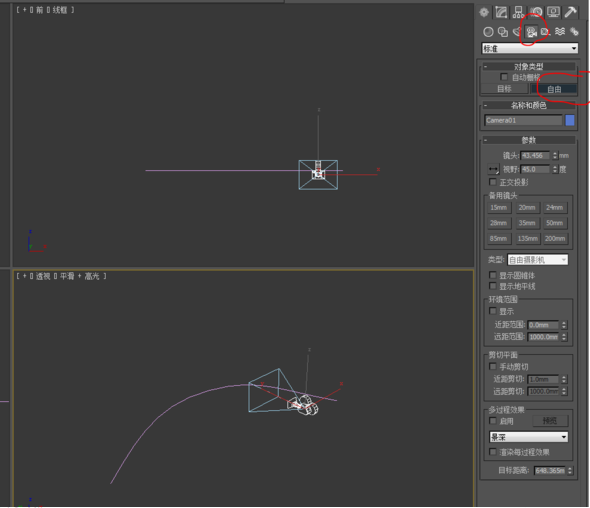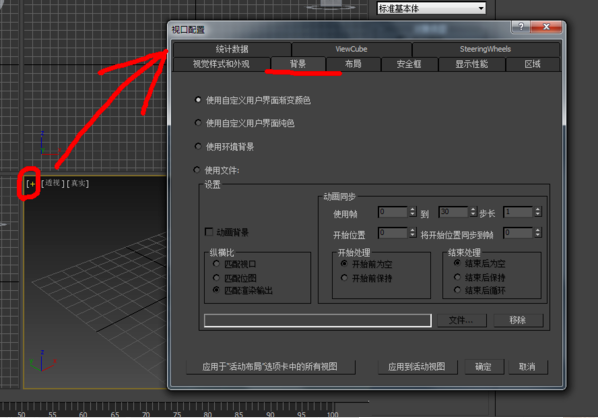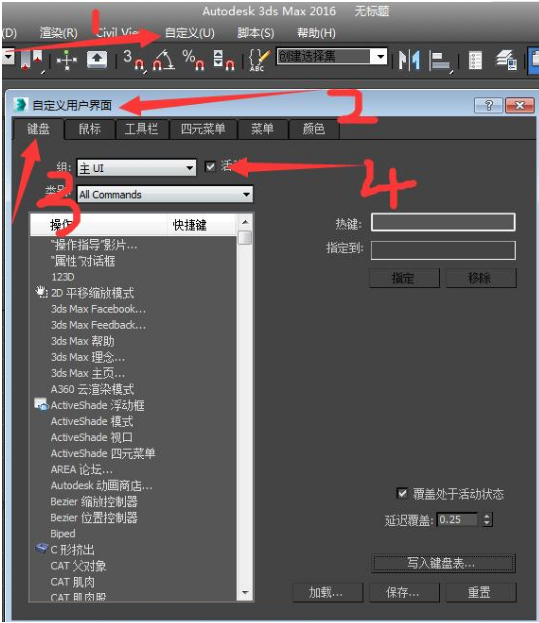通过3DMAX制作精美实用的器皿模型优质
先来看看3D器皿模型效果图:

一。创建水瓶 1。启动3dmax9.0。单击“创建”命令面板。点击“图形”按钮。在下拉列表框中选择“NURBS曲线”项。单击面板中的“CV曲线”按钮。在前面视图中绘制出一个curve01。如图所示。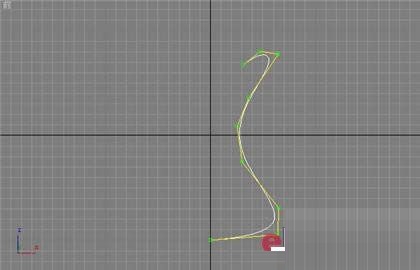 2。单击“修改”命令面板。在“常规”卷展栏下点击“NURBS创建工具箱”按钮。调出工具窗口。点击“创建车削曲线”按钮。并点击视图中的curve01。形成实体图。如图所示。
2。单击“修改”命令面板。在“常规”卷展栏下点击“NURBS创建工具箱”按钮。调出工具窗口。点击“创建车削曲线”按钮。并点击视图中的curve01。形成实体图。如图所示。 3。在“修改”面板下。打开“NURBS曲面”下级目录。点中“曲线CV”项。用工具栏上的“选择并移动”按钮。在视图中调整相关点的位置。致使达到满意的样子。如图所示。小提示:由于法线相反原因。在瓶子内部显得空洞。点击“材质编辑器”按钮。为它指定一个样球材质。并勾选“明暗器基本参数”卷展栏下的“双面”项即可。同时也提高高光级别值如112。光泽度57。漫反射颜色为红。绿。蓝为198。得到好的效果。如图所示。
3。在“修改”面板下。打开“NURBS曲面”下级目录。点中“曲线CV”项。用工具栏上的“选择并移动”按钮。在视图中调整相关点的位置。致使达到满意的样子。如图所示。小提示:由于法线相反原因。在瓶子内部显得空洞。点击“材质编辑器”按钮。为它指定一个样球材质。并勾选“明暗器基本参数”卷展栏下的“双面”项即可。同时也提高高光级别值如112。光泽度57。漫反射颜色为红。绿。蓝为198。得到好的效果。如图所示。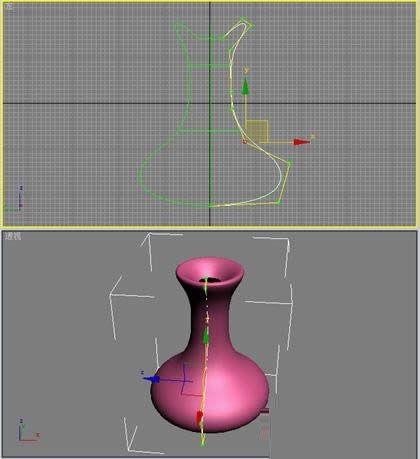 4。在“曲线CV”项选中的情况下。点击小提示:绘制完内侧曲线后。可以选择点进行移动。使得和外层更加贴近。
4。在“曲线CV”项选中的情况下。点击小提示:绘制完内侧曲线后。可以选择点进行移动。使得和外层更加贴近。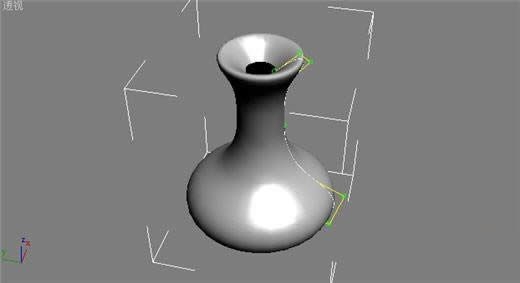 5。点击“NURBS曲面”下的“曲面”项。打开“曲面公用”卷展栏。点击“使独立”按钮。独立出“曲面CV”。对曲面再作些调整。如图6所示。“CV”卷展栏下的“延伸”按钮。用鼠标选择视图中瓶子的第一点开始向下部拖动。为瓶体增加厚度。如图所示
5。点击“NURBS曲面”下的“曲面”项。打开“曲面公用”卷展栏。点击“使独立”按钮。独立出“曲面CV”。对曲面再作些调整。如图6所示。“CV”卷展栏下的“延伸”按钮。用鼠标选择视图中瓶子的第一点开始向下部拖动。为瓶体增加厚度。如图所示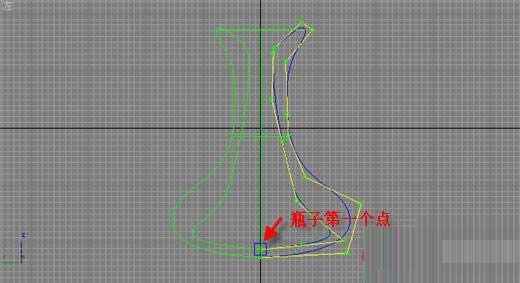 小提示:用移动工具可以轻松移动曲面CV上的CV点。实时看到实体的变化。点击“曲面”项。打开“曲面公用”卷展栏。点击“转化曲面”按钮可以通过数量值来修改曲面上的点的个数。如图所示。 6。点击“曲面CV”项。3D模型框选顶视图中的右边点。向右方向移动。制作出嘴部造型。再对左侧顶点做向上拖拽。如图所示。
小提示:用移动工具可以轻松移动曲面CV上的CV点。实时看到实体的变化。点击“曲面”项。打开“曲面公用”卷展栏。点击“转化曲面”按钮可以通过数量值来修改曲面上的点的个数。如图所示。 6。点击“曲面CV”项。3D模型框选顶视图中的右边点。向右方向移动。制作出嘴部造型。再对左侧顶点做向上拖拽。如图所示。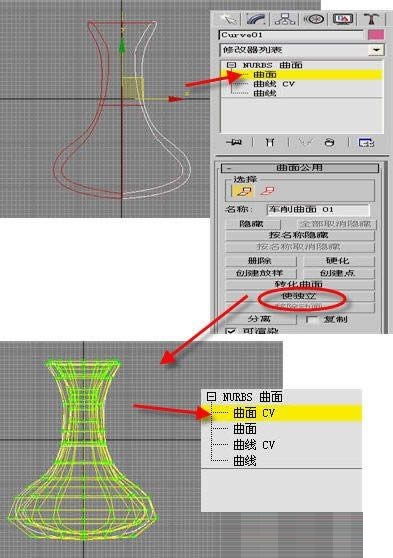 当前第1/2页首页1下一页尾页
当前第1/2页首页1下一页尾页
更多精选教程文章推荐
以上是由资深渲染大师 小渲 整理编辑的,如果觉得对你有帮助,可以收藏或分享给身边的人
本文地址:http://www.hszkedu.com/35818.html ,转载请注明来源:云渲染教程网
友情提示:本站内容均为网友发布,并不代表本站立场,如果本站的信息无意侵犯了您的版权,请联系我们及时处理,分享目的仅供大家学习与参考,不代表云渲染农场的立场!